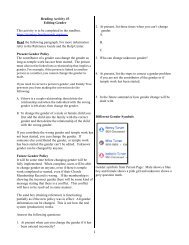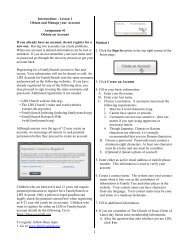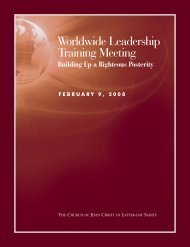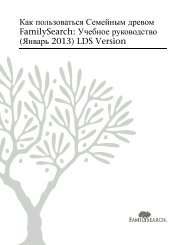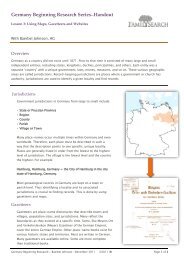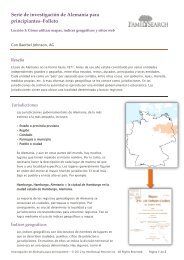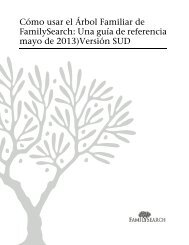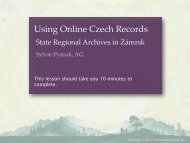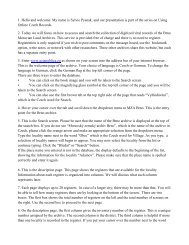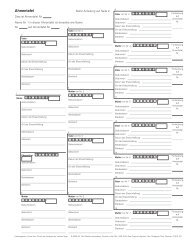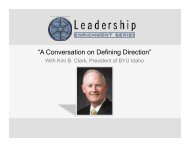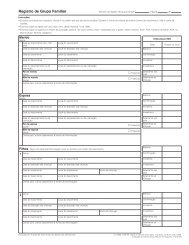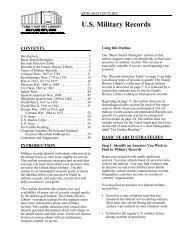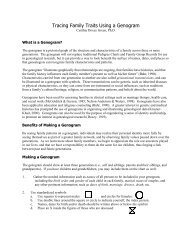Guía del usuario de FamilySearch Indexing (febrero 2013)
Guía del usuario de FamilySearch Indexing (febrero 2013)
Guía del usuario de FamilySearch Indexing (febrero 2013)
You also want an ePaper? Increase the reach of your titles
YUMPU automatically turns print PDFs into web optimized ePapers that Google loves.
Tipo <strong>de</strong> imagen<br />
Cuándo utilizarla<br />
nombres y números <strong>de</strong> página, o las páginas con infor<br />
mación que no se requiere. Tras seleccionar esta opción,<br />
haga clic en Sí en el mensaje <strong>de</strong> advertencia. No ob<br />
stante, si un índice incluye información vital, tales como<br />
nombres, fechas y lugares, marque el Tipo <strong>de</strong> imagen<br />
como Normal, in<strong>de</strong>xe lo que se pueda ver y marque los<br />
campos requeridos cuya información no se encuentra<br />
como en blanco. Termine <strong>de</strong> in<strong>de</strong>xar las otras imágenes<br />
y luego envíe el lote. (No <strong>de</strong>vuelva el lote.)<br />
Nota: En algunos proyectos, el tipo <strong>de</strong> imagen ya está establecida y no se pue<strong>de</strong> editar.<br />
Nota: Cuando se selecciona para una imagen la opciones En blanco, Duplicada, Ilegible<br />
o No hay datos para in<strong>de</strong>xar, esa información se coloca en todos los campos <strong>de</strong> todos<br />
los registros <strong>de</strong> esa imagen. Si luego <strong>de</strong>ci<strong>de</strong> que ése no es el caso, haga clic en el botón<br />
Deshacer para recuperar los datos que posiblemente se hayan reemplazado y<br />
seleccione un ítem diferente en el campo Tipo <strong>de</strong> imagen.<br />
Estilo tabla<br />
En la vista Estilo tabla, los nombres <strong>de</strong> los campos aparecen en las columnas <strong>de</strong> manera<br />
horizontal a lo largo <strong>de</strong> la parte superior <strong><strong>de</strong>l</strong> área <strong>de</strong> entrada <strong>de</strong> datos. Cada fila representa<br />
un registro diferente. Si existen más campos para in<strong>de</strong>xar <strong>de</strong> los que entran en la pantalla,<br />
la tabla se <strong>de</strong>splazará hacia la <strong>de</strong>recha.<br />
Estilo formulario<br />
En la vista Estilo formulario, los campos para in<strong>de</strong>xar aparecen listados <strong>de</strong> manera vertical,<br />
uno <strong>de</strong>bajo <strong><strong>de</strong>l</strong> otro. Todos los campos pertenecen a un solo registro. Al <strong>de</strong>splazarse al<br />
siguiente registro, aparece un formulario en blanco.<br />
Todo proyecto que esté en Estilo tabla también estará en la opción Estilo formulario.<br />
Para cambiar la vista <strong><strong>de</strong>l</strong> ingreso <strong>de</strong> datos, haga clic en la pestaña correspondiente en el<br />
área <strong>de</strong> entrada <strong>de</strong> datos. Los proyectos que cuenten con más <strong>de</strong> un tipo <strong>de</strong> registro, tal<br />
como aquellos con bautismos y matrimonios, están disponibles sólo en Estilo formulario.<br />
Antes <strong>de</strong> enviar un lote, <strong>de</strong>be efectuar un control <strong>de</strong> calidad <strong>de</strong> la información que haya<br />
ingresado.<br />
A medida que ingrese datos, toda la información que no concuer<strong>de</strong> con la lista <strong>de</strong> consulta<br />
se señalará con una línea ondulada roja o un color <strong>de</strong> fondo. Esto no significa que haya<br />
cometido un error. Las listas <strong>de</strong> consulta son limitadas y tal vez no incluyan todas las<br />
variaciones existentes, en particular <strong>de</strong> los nombres. Las listas se han diseñado para servir<br />
<strong>de</strong> guía para ayudarle a <strong>de</strong>scifrar información que sea difícil <strong>de</strong> leer. Durante el control<br />
<strong>de</strong> calidad, el sistema le pi<strong>de</strong> que verifique los datos marcados con una línea ondulada<br />
roja o un color <strong>de</strong> fondo. Pue<strong>de</strong> cambiar el dato o indicar que lo que ha ingresado es<br />
correcto.<br />
Una vez que termine <strong>de</strong> in<strong>de</strong>xar los datos, la ventana Control <strong>de</strong> calidad reemplaza la<br />
ventana Ayuda para el campo en la parte <strong>de</strong>recha <strong><strong>de</strong>l</strong> área <strong>de</strong> entrada <strong>de</strong> datos. Aparece<br />
el primer campo marcado, junto con una explicación <strong><strong>de</strong>l</strong> motivo por el cual se <strong>de</strong>ben<br />
verificar los datos. Se muestra un mensaje <strong>de</strong> felicitación. Después <strong>de</strong> leer el mensaje,<br />
haga clic en Cerrar para iniciar el control <strong>de</strong> calidad. Si no se abre el Control <strong>de</strong> calidad,<br />
<strong>FamilySearch</strong> In<strong>de</strong>xing (<strong>febrero</strong> <strong>2013</strong>)<br />
In<strong>de</strong>xación<br />
27